ในระบบไฟล์ NTFS ที่ใช้ในระบบปฏิบัติการ Windows เวอร์ชันใหม่ การอนุญาตสำหรับผู้ใช้เฉพาะในการดำเนินการใดๆ กับไฟล์จะถูกเก็บไว้ใน ACL พิเศษ (Access Control List) ในการจัดการรายการดังกล่าว ระบบมีโหมดสองโหมด โดยโหมดหนึ่งจะช่วยให้ผู้ใช้เข้าถึงการตั้งค่าสิทธิ์การเข้าถึงโดยละเอียด หากเปิดใช้งานโหมดนี้ แท็บเพิ่มเติม “ความปลอดภัย” จะปรากฏในหน้าต่างคุณสมบัติไฟล์และโฟลเดอร์
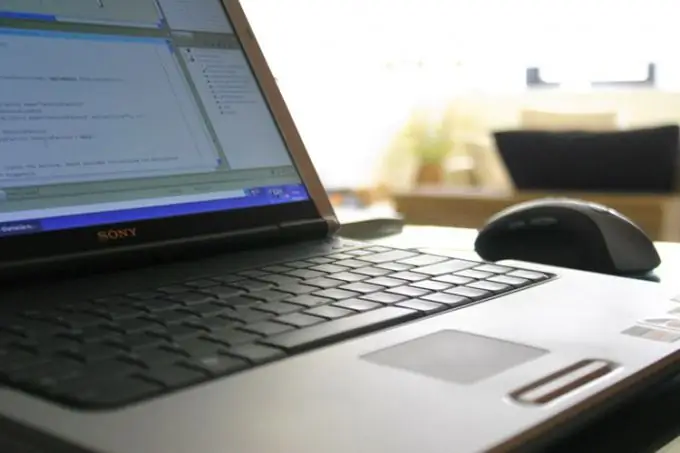
จำเป็น
Windows XP
คำแนะนำ
ขั้นตอนที่ 1
เปิดหน้าต่าง "ตัวเลือกโฟลเดอร์" - อยู่ในนั้นท่ามกลางการตั้งค่าอื่น ๆ ที่มีการวางสวิตช์จากโหมดที่เรียบง่ายเป็นโหมดการจัดการรายการเข้าถึงที่มีรายละเอียดมากขึ้น คุณสามารถเปิดหน้าต่างนี้ผ่านแผงควบคุมของ Windows - กดปุ่ม win หรือคลิกที่ปุ่ม "เริ่ม" เพื่อเปิดเมนูหลักของระบบปฏิบัติการ และเลือกบรรทัดที่เกี่ยวข้องที่นั่น หากคุณกำลังใช้ Windows XP เวอร์ชันหนึ่ง ให้มองหาบรรทัดนี้ในส่วนย่อย "การตั้งค่า" หลังจากเปิดตัวพาเนลแล้วให้คลิกที่บรรทัด "ลักษณะและธีม" ในนั้นและในหน้าที่จะเปิดหลังจากนั้นให้คลิกที่ลิงค์ "ตัวเลือกโฟลเดอร์"
ขั้นตอนที่ 2
ไปที่แท็บ "มุมมอง" ในหน้าต่างคุณสมบัติโฟลเดอร์ที่เปิดขึ้น ใต้หัวข้อ "ตัวเลือกขั้นสูง" เป็นรายการที่คุณต้องเลื่อนลงไปที่บรรทัดที่มีข้อความ "ใช้การแชร์ไฟล์พื้นฐาน (แนะนำ)" การมีเครื่องหมายถูกในช่องทำเครื่องหมายที่เกี่ยวข้องหมายความว่าโหมดการควบคุม ACL ถูกเปิดใช้งาน ซึ่งระบบปฏิบัติการไม่ใช่ผู้ใช้ จะใช้การควบคุมโดยละเอียด ยกเลิกการเลือกช่องนี้แล้วกด Enter หรือคลิกที่ปุ่ม OK - ระบบปฏิบัติการจะเปลี่ยนการตั้งค่า และด้วยเหตุนี้ แท็บ "ความปลอดภัย" ที่คุณต้องการจะปรากฏในคุณสมบัติของโฟลเดอร์และไฟล์
ขั้นตอนที่ 3
ใช้ยูทิลิตี้พิเศษหากคุณต้องการให้ดำเนินการจัดการข้างต้นด้วยการตั้งค่าสำหรับคุณ ยูทิลิตี้นี้เรียกว่า Microsoft Fix it 50053 และถูกสร้างขึ้นโดยผู้ผลิต Windows - Microsoft Corporation คุณสามารถดาวน์โหลดไฟล์ปฏิบัติการที่มีน้ำหนัก 635 กิโลไบต์ได้โดยตรงจากเว็บไซต์ของบริษัทโดยใช้ลิงก์โดยตรง https://go.microsoft.com/?linkid=9645380 หลังจากดาวน์โหลดและเปิดตัว เพียงทำตามคำแนะนำที่ปรากฏบนหน้าจอ ขั้นตอนทั้งหมดจะพอดีกับการคลิกเมาส์สามครั้งบนปุ่มยืนยัน






